在现代社会中,电脑已经成为人们工作、学习、娱乐不可或缺的一部分。然而,由于各种原因,电脑在使用过程中常常会出现各种问题,影响我们的正常使用。CMD(命令提示符)是Windows操作系统自带的一个强大工具,它可以通过一些简单的命令来修复各种常见的电脑问题。本文将带您一起探索CMD万能修复电脑的神奇力量,让您的电脑恢复正常运行。
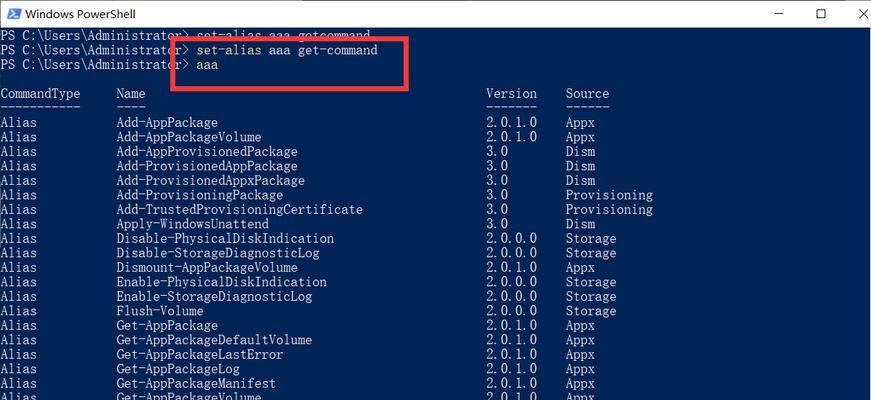
一、CMD命令之Ping命令:检测网络连接状态
使用CMD命令中的Ping命令可以检测电脑是否与网络连接正常。只需在CMD窗口中输入"ping网址",就可以通过向目标网址发送数据包来测试网络连接状态。
二、CMD命令之Ipconfig命令:解决网络IP问题
当我们的电脑无法连接到网络时,很可能是因为IP配置出现了问题。此时可以使用CMD命令中的Ipconfig命令来查看、刷新、重置IP地址,以解决网络连接问题。
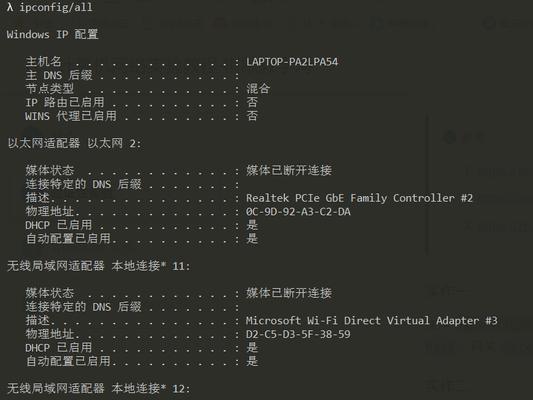
三、CMD命令之Sfc/scannow命令:修复系统文件
有时候,电脑运行缓慢或出现错误提示,可能是由于系统文件损坏导致的。通过运行CMD命令中的Sfc/scannow命令,可以扫描并修复系统文件,以恢复电脑的正常运行。
四、CMD命令之Chkdsk命令:检测和修复硬盘错误
当我们的电脑出现蓝屏或无法正常启动时,很可能是硬盘发生了错误。使用CMD命令中的Chkdsk命令可以检测并修复硬盘上的错误,使电脑恢复正常。
五、CMD命令之Diskpart命令:管理磁盘分区
对于需要调整磁盘分区大小或创建新分区的用户来说,CMD命令中的Diskpart命令是一个非常强大且有用的工具。通过使用Diskpart命令,可以方便地管理磁盘分区,满足个性化的存储需求。

六、CMD命令之Netstat命令:监控网络连接状态
CMD命令中的Netstat命令可以帮助我们监控电脑与外部网络之间的连接状态,以及查看当前的网络连接情况。这对于解决网络问题、发现潜在的安全隐患非常有帮助。
七、CMD命令之Regedit命令:编辑注册表
注册表是Windows操作系统中重要的系统配置数据库,而CMD命令中的Regedit命令可以让我们直接编辑注册表,以修改系统设置、修复错误等。但需要注意的是,编辑注册表需要谨慎操作,避免误操作导致系统问题。
八、CMD命令之Systeminfo命令:查看系统信息
通过CMD命令中的Systeminfo命令,我们可以快速查看电脑的系统信息,包括操作系统版本、安装日期、硬件配置等。这对于故障排查和了解电脑硬件情况非常有帮助。
九、CMD命令之Shutdown命令:关机和重启电脑
使用CMD命令中的Shutdown命令可以方便地实现电脑的关机和重启操作。可以通过添加参数来设定关机和重启的时间,实现定时关机、定时重启等功能。
十、CMD命令之Tasklist命令:查看进程信息
CMD命令中的Tasklist命令可以显示当前运行的所有进程的详细信息,包括进程ID、内存占用等。这对于查找并结束异常进程、优化电脑性能非常有帮助。
十一、CMD命令之Net命令:管理网络资源
通过CMD命令中的Net命令,我们可以管理网络共享、连接、用户等网络资源,方便地进行网络管理和维护工作。
十二、CMD命令之Format命令:格式化磁盘
当我们需要清空磁盘或准备重新安装操作系统时,可以使用CMD命令中的Format命令来格式化磁盘。但需要注意,格式化磁盘将会清空磁盘上的所有数据,请务必提前备份重要文件。
十三、CMD命令之Attrib命令:修改文件属性
通过CMD命令中的Attrib命令,我们可以修改文件的属性,包括隐藏、只读等。这对于处理文件相关问题非常有用,比如解决无法删除某个文件的问题。
十四、CMD命令之Sc命令:管理服务
CMD命令中的Sc命令可以帮助我们管理Windows系统中的服务,包括启动、停止、暂停、恢复等操作,非常方便实用。
十五、CMD命令之Help命令:获取帮助信息
当我们对某个CMD命令不熟悉或者需要了解更多参数时,可以使用Help命令获取该命令的帮助信息,以便更好地使用和理解CMD命令。
CMD命令作为Windows操作系统的核心工具之一,拥有强大的修复和管理功能。通过学习和掌握CMD命令,我们可以快速解决电脑常见问题,提高电脑维护和管理的效率。但是,使用CMD命令需要小心谨慎,避免误操作导致系统问题。希望本文所介绍的CMD命令能够帮助到您,让您的电脑恢复正常运行。




